4. Varemottak DFØ. Versjon: Utføre varemottak Innhold
|
|
|
- Sigurd Torgersen
- 7 år siden
- Visninger:
Transkript
1 4. Varemottak DFØ Versjon: Utføre varemottak Innhold 1 Utføre varemottak/annullere bestilling 2 Endre data/legge til interne kommentarer før mottak av varen 3 Registrere klage/søk på klage i ettertid 4 Faktura drilldown fra ordre (PM klient) Formål: Merknad: Alternativ rutine: Referanse til brukerhåndboken: Brukere skal være i stand til å behandle ordre i varemottaksbildet, samt kunne se hvilken faktura som er matchet mot en spesifikk ordre i ettertid. Ansvar Tidspunkt Handling 1 Utføre varemottak/annullere bestilling Virksomhet Ved behov Varemottak gjøres i PM Klient. Bestillinger som er klare til varemottak finner du under Mine oppgaver og Varemottak. Her kan man søke opp de bestillinger man har vært involvert i enten som eier eller som varemottaker. Det er også mulig å klikke direkte på boksen Varemottak. Steg 1a: Klikk på [Åpne] for å gjøre varemottak på ønsket innkjøp.
2 I behandlingen av varemottak er det flere elementer du som bruker må ta stilling til, og følgende er mulig å utføre i skjermbildet: 1. Gjøre fullt eller delvis varemottak (steg 1b) 2. Annullere bestillingen (Kan kun gjøres når man ikke har gjort mottak) (steg 1b) 3. Annullere/Avbryte et delvis mottak (steg 1c) 4. Lukke bestilling. Dette benyttes når man ikke får levert alle varer på bestillingen. (steg 1c) Steg 1b: For å starte behandlingen av selve varemottaket forholder brukeren seg til 3 menypunkter, hhv. Motta (Som krever at du skriver inn mengden som skal mottas, evt markerer antall pr linje) Motta alle (Som sørger for et direkte komplett varemottak av bestillingen) Annuller bestillingen (Som da lukker bestillingen uten varemottak, og gjør den utilgjengelig for OrderMatch). Selve annulleringen krever at bruker skriver inn kommentar som vist nedenfor. Så lenge ordre/bestillinger går via Ehandelsplattformen vil valget for varsling til leverandør være inaktivt. Steg 1c: For å gjøre delvis varemottak, klikk knappen for å kunne skrive inn pr linje antall mottatte varer. Registrer leveringsdato dersom denne ikke samsvarer med foreslått dato og klikk OK. For å jobbe med allerede delvis utførte varemottak, klikk på. Du kan da redigere varemottaket i etterkant. Ved å åpne mottaksbildet vil man som skjermbildet nedenfor viser, kunne lukke bestillingen, legge inn nye mottak eller evt. annullere det som allerede er mottatt.
3 Når det ikke vil bli mottatt flere varer på bestillingen skal den lukkes. Systemet reduserer bestillingens bruttobeløp og automatisk match er mulig. Eksempel på opprinnelig beløp: Kun deler av bestillingen mottas. Etter at den er lukket er bruttobeløpet redusert tilsvarende verdi av mottatte varer: Endringen fremgår av fanen Bestillingshistorikk: 2 Endre data/legge til interne kommentarer før mottak av varen Virksomhet Ved behov Endre data på ordren etter at den er oversendt leverandør, evt. legge til interne kommentarer. NB! Endringen går ikke til leverandør. Endrer kun på informasjon som har intern verdi. Steg 2a:
4 For å gjøre endringer på selve ordren etter at den er sendt må man gå til varemottaksbildet i løsningen. Dette finner du under Mine oppgaver og Varemottak. Her kan man søke opp de order man har vært involvert i enten som eier eller som varemottaker. Det er også mulig å klikke direkte på boksen Varemottak. Klikk deretter på [Åpne] for å gjøre endringer på ønsket innkjøp. Rollen innkjøper har rettigheter til å kunne gjøre varemottak for alle de ordrer som er generert i virksomheten. Steg 2b: For å få opp skjermbildet for endringer klikker man først på [Åpne) og deretter på ikonet. Skjermbildet nedenfor vil da bli synlig under linjen for selve varemottaket. Varemottaksskjermbildet åpner for redigering i følgende felter: Produktgruppe Produktnavn Mengdeenhet Påkrevd leveringsdato Rabatt % Konteringsdimensjoner (Dim 1-8 avhengig av hvilke som benyttes) Kommentar til bestillingslinje Steg 2c: For å legge inn en intern kommentar går man på arkfanen for kommentarer under varemottaksbildet i PM. Her har man som skjermbildet nedenfor illustrerer mulighet for å skrive inn en kommentar og klikke knappen [LEGG TIL]. Følgende data vil da bli lagret under kommentarer: Tidspunkt Kommentar Bruker som har registrert kommentaren 3 Registrere klage/søk på klage i ettertid Virksomhet Ved behov Klagefunksjonen benyttes av innkjøpere for å se på statistikk i forhold til hvor gode leveranser de ulike leverandørene har over tid. Dette fordrer at brukerne i organisasjonen registrerer de feil og mangler som evt. avdekkes. Dette gjør brukeren i varemottaksbildet ved å klikke på ikonet for registrering av klage på en varelinje. NB: Registrering av klage lagres kun som en intern kommentar, og det er ikke noe
5 som sendes leverandør i tilknytning til dette. Steg 3a: Når man klikker på dette ikonet [ ] vil dialogboksen som vist nedenfor komme til syne. Her vil man kunne skrive utfyllende hva som var mangelfullt ift. leveransen. Når man har lagt inn en klage vil dette komme som et ikon på den bestillingslinjen det er registrert for. Steg 3b: Etter at klage er registrert vil denne være tilgjengelig for innkjøpere gjennom Innkjøpsverktøy i menyen til venstre i PM Klient. Som skjermbildet nedenfor illustrerer vil søkekriteriet Klager muliggjøre et søk som gir alle ordre med en registrert klage knyttet til seg. Fra søkeresultatet kan man drille seg ned på ordredetaljene på linjenivå og se hva klagen som er registrert innebar. For å få et effektivt søk her, bør man for eksempel kombinere klagesøket med leverandør. 4 Faktura drilldown fra ordre (PM klient) Virksomhet Ved behov Fra PM Klient har brukere, etter at bestilling har fått status fakturert, muligheter til å se selve fakturadetaljene knyttet til den/de fakturaer som er matchet mot den gitte bestillingen. Skjermbildet nedenfor illustrerer et søk etter ordre med status fakturert. I eksempelet har vi gått inn på en av ordrene i søket.
6 Steg 4a: For å drille seg ned til selve fakturaen må man først åpne en liste over tilgjengelige fakturaer som har en knytning mot den gitte ordren. Dette gjøres ved å klikke på ikonet (De tre prikkene ved siden av statusen). Man får da tilgjengelig alle fakturaer for den gitte ordren i en liste som vist nedenfor. Steg 4b: Ved å klikke på dato for knytning/match vil bruker bli rutet til Basware Imageviewer, som er den samme tjenesten som brukerne også vil ha tilgang til via link i Agresso. Imagevieweren strukturerer opp bilde og data, slik at man kan lese alle detaljer knyttet til fakturaen.
7
4. Varemottak DFØ. Versjon: Utføre varemottak Innhold
 4. Varemottak DFØ Versjon: 1.0 4.1 Utføre varemottak 28.02.12 Innhold 1 Utføre varemottak/annullere bestilling 2 Endre data/legge til interne kommentarer før mottak av varen 3 Registrere klage/søk på klage
4. Varemottak DFØ Versjon: 1.0 4.1 Utføre varemottak 28.02.12 Innhold 1 Utføre varemottak/annullere bestilling 2 Endre data/legge til interne kommentarer før mottak av varen 3 Registrere klage/søk på klage
2. Opprette anmodning DFØ
 2. Opprette anmodning DFØ Versjon: 1.0 2.7 Rekvisisjon 13.12.11 Innhold 0 Innledning 1 Opprette rekvisisjon 2 Endre rekvisisjon Formål: Merknad: Alternativ rutine: Referanse til brukerhåndboken: Brukere
2. Opprette anmodning DFØ Versjon: 1.0 2.7 Rekvisisjon 13.12.11 Innhold 0 Innledning 1 Opprette rekvisisjon 2 Endre rekvisisjon Formål: Merknad: Alternativ rutine: Referanse til brukerhåndboken: Brukere
Universitetet i Oslo. Oppgaver kurs i bestillingssystemet for rollen Rekvirent
 Universitetet i Oslo Oppgaver kurs i bestillingssystemet for rollen Rekvirent Greteohu/torinl 15/10/2015 Innholdsfortegnelse Oppgave 1 - Katalogkjøp... 3 Oppgave 2 - Fritekstbestilling... 8 Oppgave 3 Fullt
Universitetet i Oslo Oppgaver kurs i bestillingssystemet for rollen Rekvirent Greteohu/torinl 15/10/2015 Innholdsfortegnelse Oppgave 1 - Katalogkjøp... 3 Oppgave 2 - Fritekstbestilling... 8 Oppgave 3 Fullt
2. Opprette anmodning DFØ
 2. Opprette anmodning DFØ Versjon: 1.0 2.2 Anmodning fra eksterne kataloger (punch-out) 08.12.11 Innhold 0 Innledning 1 Søke etter produkter fra ekstern katalog 2 Produktsammenligning 3 Opprette og endre
2. Opprette anmodning DFØ Versjon: 1.0 2.2 Anmodning fra eksterne kataloger (punch-out) 08.12.11 Innhold 0 Innledning 1 Søke etter produkter fra ekstern katalog 2 Produktsammenligning 3 Opprette og endre
6. Matching faktura mot ordre SSØ
 6. Matching faktura mot ordre SSØ Versjon: 1.0 6.1 Automatisk matching 27.05.09 Innhold 1 Opprette matchekriterier 2 Matcheprosessen (Oversikt) Formål: Merknad: Alternativ rutine: Referanse til brukerhåndboken:
6. Matching faktura mot ordre SSØ Versjon: 1.0 6.1 Automatisk matching 27.05.09 Innhold 1 Opprette matchekriterier 2 Matcheprosessen (Oversikt) Formål: Merknad: Alternativ rutine: Referanse til brukerhåndboken:
2. Opprette anmodning DFØ
 2. Opprette anmodning DFØ Versjon: 1.0 2.1 Anmodning fra katalogprodukter 08.12.11 Innhold Formål: Merknad: Alternativ rutine: Referanse til brukerhåndboken: 0 Innledning 1 Søke etter katalogprodukter
2. Opprette anmodning DFØ Versjon: 1.0 2.1 Anmodning fra katalogprodukter 08.12.11 Innhold Formål: Merknad: Alternativ rutine: Referanse til brukerhåndboken: 0 Innledning 1 Søke etter katalogprodukter
2. Opprette anmodning DFØ
 2. Opprette anmodning DFØ Versjon: 1.0 2.3 Anmodning via handlekurvmaler 08.12.11 Innhold 1 Finne og bruke handlekurvmaler 2 Opprette anmodning Formål: Merknad: Alternativ rutine: Referanse til brukerhåndboken:
2. Opprette anmodning DFØ Versjon: 1.0 2.3 Anmodning via handlekurvmaler 08.12.11 Innhold 1 Finne og bruke handlekurvmaler 2 Opprette anmodning Formål: Merknad: Alternativ rutine: Referanse til brukerhåndboken:
6. Matching faktura mot ordre DFØ
 6. Matching faktura mot ordre DFØ Versjon: 1.1 6.1 Automatisk matching 28.11.12 Innhold 1 Opprette matchekriterier 2 Matcheprosessen (Oversikt) Formål: Merknad: Alternativ rutine: Referanse til brukerhåndboken:
6. Matching faktura mot ordre DFØ Versjon: 1.1 6.1 Automatisk matching 28.11.12 Innhold 1 Opprette matchekriterier 2 Matcheprosessen (Oversikt) Formål: Merknad: Alternativ rutine: Referanse til brukerhåndboken:
BasWare PM bestillingssystem - selvstudiemateriell: 1. Opprette anmodning/bestilling (denne presentasjon) 2. Godkjenne bestilling (egen presentasjon)
 1 BasWare PM bestillingssystem - selvstudiemateriell: 1. Opprette anmodning/bestilling (denne presentasjon) 2. Godkjenne bestilling (egen presentasjon) 3. Utføre varemottak (egen presentasjon) 2 3 4 Pålogging
1 BasWare PM bestillingssystem - selvstudiemateriell: 1. Opprette anmodning/bestilling (denne presentasjon) 2. Godkjenne bestilling (egen presentasjon) 3. Utføre varemottak (egen presentasjon) 2 3 4 Pålogging
1. Opprette Innkjøpsområder DFØ
 1. Opprette Innkjøpsområder DFØ Versjon: 1.3 1.3 Opprette planbaserte innkjøp 04.04.13 Innhold 0 Innledning 1 - Opprette ny plan i PM Klient 2 - Godkjenne ny plan i PM Klient Formål: Merknad: Alternativ
1. Opprette Innkjøpsområder DFØ Versjon: 1.3 1.3 Opprette planbaserte innkjøp 04.04.13 Innhold 0 Innledning 1 - Opprette ny plan i PM Klient 2 - Godkjenne ny plan i PM Klient Formål: Merknad: Alternativ
1. Opprette Innkjøpsområder DFØ
 1. Opprette Innkjøpsområder DFØ Versjon: 1.2 1.1.3 Opprette egne katalogprodukter på vegne av leverandør 16.02.12 Innhold 0 Innledning 1 Opprette intern katalog direkte i PM Admin 2 Catalog feeder 3 Last
1. Opprette Innkjøpsområder DFØ Versjon: 1.2 1.1.3 Opprette egne katalogprodukter på vegne av leverandør 16.02.12 Innhold 0 Innledning 1 Opprette intern katalog direkte i PM Admin 2 Catalog feeder 3 Last
12. Rapporter og søk DFØ
 12. Rapporter og søk DFØ Versjon: 1.1 12.3 Rapporter Invoice Processing Monitor 17.04.12 Innhold 1 Rapporter og søk 2 Fakturasøk og kontosammendrag 3 Overføre rapport/søk til Excel 4 Andre søkemuligheter
12. Rapporter og søk DFØ Versjon: 1.1 12.3 Rapporter Invoice Processing Monitor 17.04.12 Innhold 1 Rapporter og søk 2 Fakturasøk og kontosammendrag 3 Overføre rapport/søk til Excel 4 Andre søkemuligheter
7. Fakturagodkjenning uten innkjøpsordre
 7. Fakturagodkjenning uten innkjøpsordre DFØ Versjon: 1.1 7.2 Godkjenning av faktura 07.06.13 Innhold 1 Godkjenne faktura 2 Sende faktura 3 Annen funksjonalitet 4 Varsler og purring på ubehandlet faktura
7. Fakturagodkjenning uten innkjøpsordre DFØ Versjon: 1.1 7.2 Godkjenning av faktura 07.06.13 Innhold 1 Godkjenne faktura 2 Sende faktura 3 Annen funksjonalitet 4 Varsler og purring på ubehandlet faktura
2 Sende faktura. Steg 1d: . Konteringslinjer blir lagret. Må alltid gjøres før man trykker. for attestering. Steg 1e:
 7. Fakturagodkjenning uten innkjøpsordre DFØ Versjon: 1.1 7.1 Attestering av faktura 07.06.13 Innhold 1 Attestere og kontrollere faktura 2 Sende faktura 3 Annen funksjonalitet 4 Varsler og purring på ubehandlet
7. Fakturagodkjenning uten innkjøpsordre DFØ Versjon: 1.1 7.1 Attestering av faktura 07.06.13 Innhold 1 Attestere og kontrollere faktura 2 Sende faktura 3 Annen funksjonalitet 4 Varsler og purring på ubehandlet
Brukerveiledning for Agresso Self Service. Version 1.0. Parkere, dele rad, videresende og fordele. UiT Norges Arktiske Universitet
 Brukerveiledning for Agresso Self Service Parkere, dele rad, videresende og fordele UiT Norges Arktiske Universitet Version 1.0 Avdeling for Økonomi Regnskapsseksjonen 18.07.2013 Andrés Maldonado Førstekonsulent
Brukerveiledning for Agresso Self Service Parkere, dele rad, videresende og fordele UiT Norges Arktiske Universitet Version 1.0 Avdeling for Økonomi Regnskapsseksjonen 18.07.2013 Andrés Maldonado Førstekonsulent
1. Opprette Innkjøpsområder DFØ
 1. Opprette Innkjøpsområder DFØ Versjon: 1.0 1.4.1 Opprette kontraktsinnkjøp CM 20.02.12 Innhold Formål: Merknad: Alternativ rutine: Referanse til brukerhåndboken: 0 - Innledning 1 - Opprette en kontraktstype
1. Opprette Innkjøpsområder DFØ Versjon: 1.0 1.4.1 Opprette kontraktsinnkjøp CM 20.02.12 Innhold Formål: Merknad: Alternativ rutine: Referanse til brukerhåndboken: 0 - Innledning 1 - Opprette en kontraktstype
1. Opprette Innkjøpsområder DFØ
 1. Opprette Innkjøpsområder DFØ Versjon: 2.0 1.4.1 Opprette kontraktinnkjøp CM 06.06.14 Innhold Formål: Merknad: Alternativ rutine: Referanse til annen rutine: 0 - Innledning 1 - Opprette en kontraktstype
1. Opprette Innkjøpsområder DFØ Versjon: 2.0 1.4.1 Opprette kontraktinnkjøp CM 06.06.14 Innhold Formål: Merknad: Alternativ rutine: Referanse til annen rutine: 0 - Innledning 1 - Opprette en kontraktstype
1. Opprette Innkjøpsområder DFØ
 1. Opprette Innkjøpsområder DFØ Versjon: 1.2 1.3 Opprette planbaserte innkjøp 28.11.11 Innhold 0 Innledning 1 - Opprette ny plan i PM Klient 2 - Godkjenne ny plan i PM Klient Formål: Merknad: Alternativ
1. Opprette Innkjøpsområder DFØ Versjon: 1.2 1.3 Opprette planbaserte innkjøp 28.11.11 Innhold 0 Innledning 1 - Opprette ny plan i PM Klient 2 - Godkjenne ny plan i PM Klient Formål: Merknad: Alternativ
8. Regnskapsrollen og behandling av faktura
 8. Regnskapsrollen og behandling av faktura DFØ Versjon: 1.3 8.1 Forkontroll 23.08.12 Innhold Formål: Merknad: Alternativ rutine: Referanse til brukerhåndboken: 1 Behandling av faktura i forkontroll 2
8. Regnskapsrollen og behandling av faktura DFØ Versjon: 1.3 8.1 Forkontroll 23.08.12 Innhold Formål: Merknad: Alternativ rutine: Referanse til brukerhåndboken: 1 Behandling av faktura i forkontroll 2
Brukerveiledning TINE Handel. Fordeler ved å bruke TINE Handel. Foto: Sigurd Skjelmo
 Brukerveiledning TINE Handel Foto: Sigurd Skjelmo Fordeler ved å bruke TINE Handel Bestill varer fra TINE hvor og når det måtte passe deg. Motta varslinger om forsinkelser på rute, manko osv. på e-post
Brukerveiledning TINE Handel Foto: Sigurd Skjelmo Fordeler ved å bruke TINE Handel Bestill varer fra TINE hvor og når det måtte passe deg. Motta varslinger om forsinkelser på rute, manko osv. på e-post
HURTIGGUIDE E-HANDEL FASTE KOSTNADER
 HURTIGGUIDE E-HANDEL FASTE KOSTNADER Hensikten med denne veiledningen Denne veiledningen har til hensikt å gjøre rede for bestillingsrutinen for registrering av ordre for faste kostnader via Agresso e-handel,
HURTIGGUIDE E-HANDEL FASTE KOSTNADER Hensikten med denne veiledningen Denne veiledningen har til hensikt å gjøre rede for bestillingsrutinen for registrering av ordre for faste kostnader via Agresso e-handel,
Automatisk kartsalg Infoland (www.infoland.no) Hvordan bestille digitalt kartverk fra en av kommunene i Valdres gjennom Infoland?
 Hvordan bestille digitalt kartverk fra en av kommunene i Valdres gjennom Infoland? Veilederen er i hovedsak retta mot kunder som bestiller via kommunenes hjemmeside, hvor det er lagt opp for betaling med
Hvordan bestille digitalt kartverk fra en av kommunene i Valdres gjennom Infoland? Veilederen er i hovedsak retta mot kunder som bestiller via kommunenes hjemmeside, hvor det er lagt opp for betaling med
Innkjøp via Agresso. (ehandel) Brukerveiledning for bestillere og godkjennere
 Innkjøp via Agresso (ehandel) Brukerveiledning for bestillere og godkjennere Oppdateringshistorikk Versjon Dato Beskrivelse 1.0 15.09.2014 1.1 24.09.2014 Pålogging sjekking av leveringsadresse 1.2 08.10.2014
Innkjøp via Agresso (ehandel) Brukerveiledning for bestillere og godkjennere Oppdateringshistorikk Versjon Dato Beskrivelse 1.0 15.09.2014 1.1 24.09.2014 Pålogging sjekking av leveringsadresse 1.2 08.10.2014
UNIVERSITETET I OSLO. Rapport Guide. Purchase Management System. greteohu 10/19/2009
 UNIVERSITETET I OSLO Rapport Guide Purchase Management System greteohu 10/19/2009 Dokumentet inneholder en beskrivelse av rapportfunksjonaliteten i PM og et eksempel på hvordan du kan lage en rapport.
UNIVERSITETET I OSLO Rapport Guide Purchase Management System greteohu 10/19/2009 Dokumentet inneholder en beskrivelse av rapportfunksjonaliteten i PM og et eksempel på hvordan du kan lage en rapport.
HURTIGGUIDE E-HANDEL OPPRETTE REKVISISJON
 HURTIGGUIDE E-HANDEL OPPRETTE REKVISISJON Opprette rekvisisjoner Klikk på menyvalget INNKJØP - mappen Rekvisisjoner og velg «Rekvisisjoner standard» Start med å taste inn kostnadsstedet. Dette kan du gjøre
HURTIGGUIDE E-HANDEL OPPRETTE REKVISISJON Opprette rekvisisjoner Klikk på menyvalget INNKJØP - mappen Rekvisisjoner og velg «Rekvisisjoner standard» Start med å taste inn kostnadsstedet. Dette kan du gjøre
8. Regnskapsrollen og behandling av faktura
 8. Regnskapsrollen og behandling av faktura DFØ Versjon: 1.1 8.2 Fakturaer på sirkulasjon 08.05.12 Innhold Formål: Merknad: Alternativ rutine: Referanse til brukerhåndboken: 1 Søke opp og endre informasjon
8. Regnskapsrollen og behandling av faktura DFØ Versjon: 1.1 8.2 Fakturaer på sirkulasjon 08.05.12 Innhold Formål: Merknad: Alternativ rutine: Referanse til brukerhåndboken: 1 Søke opp og endre informasjon
Godkjenning av faktura AGRESSO WEBPORTAL. Brukerdokumentasjon for attestanter og anvisere
 Godkjenning av faktura AGRESSO WEBPORTAL Brukerdokumentasjon for attestanter og anvisere INNHOLDSFORTEGNELSE 1. Innledning...3 2. Logge på AGRESSO Web Portal...4 3. Kontroll og behandling av leverandørfaktura
Godkjenning av faktura AGRESSO WEBPORTAL Brukerdokumentasjon for attestanter og anvisere INNHOLDSFORTEGNELSE 1. Innledning...3 2. Logge på AGRESSO Web Portal...4 3. Kontroll og behandling av leverandørfaktura
Med nye TINE Handel får du som kunde nytte og glede av følgende funksjoner:
 Velkommen til nye TINE Handel! Vi har oppgradert TINE Handel med ny og bedre handelsfunksjonalitet, et bedre handelsløp og mange nye funksjoner og forbedringer. I tillegg har nettsiden tinepartner.no blitt
Velkommen til nye TINE Handel! Vi har oppgradert TINE Handel med ny og bedre handelsfunksjonalitet, et bedre handelsløp og mange nye funksjoner og forbedringer. I tillegg har nettsiden tinepartner.no blitt
Portico Estate. Meldingsmodulen. Veileder. Steg For Steg V1.0
 Brukermanual Portico Estate Meldingsmodulen Veileder Steg For Steg V1.0 Forord Denne veilederen er laget med utgangspunkt i versjon av Portico Estate brukt ved Nordlandssykehuset HF pr feb 2014 Større
Brukermanual Portico Estate Meldingsmodulen Veileder Steg For Steg V1.0 Forord Denne veilederen er laget med utgangspunkt i versjon av Portico Estate brukt ved Nordlandssykehuset HF pr feb 2014 Større
Brukerveiledning Krokus - Regnskaps- og rapporteringssystem for Geovekst
 Brukerveiledning Krokus - Regnskaps- og rapporteringssystem for Geovekst Link til Krokus er tilgjengelig på http://www.skogoglandskap.no/temaer/geovekst, under «Eksterne lenker». Krokus, NIBIO sitt regnskaps-
Brukerveiledning Krokus - Regnskaps- og rapporteringssystem for Geovekst Link til Krokus er tilgjengelig på http://www.skogoglandskap.no/temaer/geovekst, under «Eksterne lenker». Krokus, NIBIO sitt regnskaps-
8. Regnskapsrollen og behandling av faktura
 8. Regnskapsrollen og behandling av faktura DFØ Versjon: 1.2 8.3 Sluttkontroll 14.06.13 Innhold Formål: Merknad: Alternativ rutine: Referanse til brukerhåndboken: 0 Innledning 1 Overføre faktura til Agresso
8. Regnskapsrollen og behandling av faktura DFØ Versjon: 1.2 8.3 Sluttkontroll 14.06.13 Innhold Formål: Merknad: Alternativ rutine: Referanse til brukerhåndboken: 0 Innledning 1 Overføre faktura til Agresso
BRUKERVEILEDNING ELEKTRONISK FAKTURABEHANDLING/FAKTURAFLYT I VISMA ENTERPRISE
 BRUKERVEILEDNING ELEKTRONISK FAKTURABEHANDLING/FAKTURAFLYT I VISMA ENTERPRISE Versjon 1.1 Side 1 av 11 Beskrivelse: Fagområde: Periodisk/Løpende: Formål: Elektronisk fakturabehandling/fakturaflyt i Visma
BRUKERVEILEDNING ELEKTRONISK FAKTURABEHANDLING/FAKTURAFLYT I VISMA ENTERPRISE Versjon 1.1 Side 1 av 11 Beskrivelse: Fagområde: Periodisk/Løpende: Formål: Elektronisk fakturabehandling/fakturaflyt i Visma
Veileder i bruk av GoodReader
 RISØR KOMMUNE Veileder i bruk av GoodReader Innhold 1. Laste ned dokument fra kommunens hjemmeside til GoodReader... 2 2. Bruke GoodReader... 7 3. Redigere filnavn... 8 4. Opprette kataloger / mapper...
RISØR KOMMUNE Veileder i bruk av GoodReader Innhold 1. Laste ned dokument fra kommunens hjemmeside til GoodReader... 2 2. Bruke GoodReader... 7 3. Redigere filnavn... 8 4. Opprette kataloger / mapper...
Registrere rekvisisjon
 Registrere rekvisisjon Markedsplass Logg på Agresso Self Service Velg Innkjøp i menyen til venstre Klikk på Rekvisisjoner - standard Tast inn eget Ansvar og Teneste Klikk på knappen Gjør innkjøp Og du
Registrere rekvisisjon Markedsplass Logg på Agresso Self Service Velg Innkjøp i menyen til venstre Klikk på Rekvisisjoner - standard Tast inn eget Ansvar og Teneste Klikk på knappen Gjør innkjøp Og du
Send og Motta efaktura bedrift i Nettbank bedrift
 Kvikkguide Send og Motta efaktura bedrift i Nettbank bedrift Versjon 1/2016 Innhold Denne kvikkguiden gir en kort beskrivelse av tjenestene Send efaktura enkeltvis i Nettbank bedrift Motta efaktura enkeltvis
Kvikkguide Send og Motta efaktura bedrift i Nettbank bedrift Versjon 1/2016 Innhold Denne kvikkguiden gir en kort beskrivelse av tjenestene Send efaktura enkeltvis i Nettbank bedrift Motta efaktura enkeltvis
infotorg Enkel brukermanual
 infotorg Enkel brukermanual Innhold Innledning... 3 Logg inn... 3 Feilmelding... 3 Sperret bruker / Glemt passord... 4 Bytt passord... 5 Innstillinger og oppstartsregister... 5 Søk og Svar... 6 Velg tjeneste/register...
infotorg Enkel brukermanual Innhold Innledning... 3 Logg inn... 3 Feilmelding... 3 Sperret bruker / Glemt passord... 4 Bytt passord... 5 Innstillinger og oppstartsregister... 5 Søk og Svar... 6 Velg tjeneste/register...
Universitetet i Oslo. Oppgaver kurs i bestillingssystemet for rollen Rekvirent
 Universitetet i Oslo Oppgaver kurs i bestillingssystemet for rollen Rekvirent Greteohu/torinl 19/08/2019 Innholdsfortegnelse Oppgave 1 - Katalogkjøp... 3 Oppgave 2 - Fritekstbestilling... 9 Oppgave 3 Fullt
Universitetet i Oslo Oppgaver kurs i bestillingssystemet for rollen Rekvirent Greteohu/torinl 19/08/2019 Innholdsfortegnelse Oppgave 1 - Katalogkjøp... 3 Oppgave 2 - Fritekstbestilling... 9 Oppgave 3 Fullt
WinMed Allmenn NPR. www.profdoc.no Lysaker Torg 15 Postboks 163 1325 LYSAKER. Tlf: 815 69 069 Fax: 21 93 63 01 E-post: firmapost@profdoc.
 WinMed Allmenn NPR www.profdoc.no Lysaker Torg 15 Postboks 163 1325 LYSAKER Tlf: 815 69 069 Fax: 21 93 63 01 E-post: firmapost@profdoc.no Bakgrunn...3 Innledning...4 Winmed Admin...5 Oppsett...5 Avdeling...5
WinMed Allmenn NPR www.profdoc.no Lysaker Torg 15 Postboks 163 1325 LYSAKER Tlf: 815 69 069 Fax: 21 93 63 01 E-post: firmapost@profdoc.no Bakgrunn...3 Innledning...4 Winmed Admin...5 Oppsett...5 Avdeling...5
HURTIGGUIDE E-HANDEL OPPRETTE REKVISISJON
 HURTIGGUIDE E-HANDEL OPPRETTE REKVISISJON Opprette rekvisisjoner Klikk på menyvalget INNKJØP - mappen «Rekvisisjoner» og velg «Rekvisisjoner standard». Start med å taste inn verdien «Kostnadssted». Dette
HURTIGGUIDE E-HANDEL OPPRETTE REKVISISJON Opprette rekvisisjoner Klikk på menyvalget INNKJØP - mappen «Rekvisisjoner» og velg «Rekvisisjoner standard». Start med å taste inn verdien «Kostnadssted». Dette
10. Brukere, fullmakter, roller, leverandører og adresser
 10. Brukere, fullmakter, roller, leverandører og adresser DFØ Versjon: 1.1 10.1.1 Brukere og fullmakter 23.08.12 Innhold 0 Innledning 1 Åpne regneark for brukere og fullmakter 2 Brukere i regnearket, passord
10. Brukere, fullmakter, roller, leverandører og adresser DFØ Versjon: 1.1 10.1.1 Brukere og fullmakter 23.08.12 Innhold 0 Innledning 1 Åpne regneark for brukere og fullmakter 2 Brukere i regnearket, passord
Brukere og fullmakter
 1 Versjon: 3.8.4 Brukere og fullmakter B01) Vedlikeholde/opprette fullmakter og brukere i regneark 12.06.08 Innhold Utfylling av regneark for brukere og fullmakter Formål: Veiledning for utfylling av bruker
1 Versjon: 3.8.4 Brukere og fullmakter B01) Vedlikeholde/opprette fullmakter og brukere i regneark 12.06.08 Innhold Utfylling av regneark for brukere og fullmakter Formål: Veiledning for utfylling av bruker
Hvordan bestille digitalt kartverk fra Lørenskog kommune i Infoland.
 Hvordan bestille digitalt kartverk fra Lørenskog kommune i Infoland. Trinn 1: Pålogging 1. Logg deg inn hvis du allerede er registrert som kunde eller registrer deg som kunde på Infoland. Les mer om dette
Hvordan bestille digitalt kartverk fra Lørenskog kommune i Infoland. Trinn 1: Pålogging 1. Logg deg inn hvis du allerede er registrert som kunde eller registrer deg som kunde på Infoland. Les mer om dette
8. Regnskapsrollen og behandling av faktura
 8. Regnskapsrllen g behandling av faktura DFØ Versjn: 2.0 8.2 Fakturaer på sirkulasjn 06.06.14 Innhld Frmål: Merknad: Alternativ rutine: Referanse til brukerhåndbken: 1 Søke pp g endre infrmasjn på faktura
8. Regnskapsrllen g behandling av faktura DFØ Versjn: 2.0 8.2 Fakturaer på sirkulasjn 06.06.14 Innhld Frmål: Merknad: Alternativ rutine: Referanse til brukerhåndbken: 1 Søke pp g endre infrmasjn på faktura
BRUKERVEILEDNING E-HANDEL FOR BESTILLERE
 BRUKERVEILEDNING E-HANDEL FOR BESTILLERE Om denne brukerveiledningen en hvordan man registrerer bestillinger i det elektroniske bestillingssystemet i Agresso. For å kunne følge de gitte trinn i denne veiledningen
BRUKERVEILEDNING E-HANDEL FOR BESTILLERE Om denne brukerveiledningen en hvordan man registrerer bestillinger i det elektroniske bestillingssystemet i Agresso. For å kunne følge de gitte trinn i denne veiledningen
Mål med oppgaven: Vise ulike måter for å redigere geometri og bli kjent med kartverktøy som finnes i matrikkelklienten til Kartverket.
 9/4/2015 Matrikkelenhet Oppgave M0 Gjennomgang av kartverktøy Mål med oppgaven: Vise ulike måter for å redigere geometri og bli kjent med kartverktøy som finnes i matrikkelklienten til Kartverket. Kontroller
9/4/2015 Matrikkelenhet Oppgave M0 Gjennomgang av kartverktøy Mål med oppgaven: Vise ulike måter for å redigere geometri og bli kjent med kartverktøy som finnes i matrikkelklienten til Kartverket. Kontroller
Hvordan bli opprettet som kunde og registre ordrene på nett
 Hvordan bli opprettet som kunde og registre ordrene på nett Registrerte kunder kan fra forsiden gå rett inn fra Direktebestilling Gå inn på Bring.no og klikk på linken Bestill utsendelse av brev og reklame
Hvordan bli opprettet som kunde og registre ordrene på nett Registrerte kunder kan fra forsiden gå rett inn fra Direktebestilling Gå inn på Bring.no og klikk på linken Bestill utsendelse av brev og reklame
Kontoutskrift Kontoutskrift viser posteringer på en konto med tilhørende posteringsdetaljer, f.eks. meldinger.
 Kontoutskrift Kontoutskrift viser posteringer på en konto med tilhørende posteringsdetaljer, f.eks. meldinger. Kontoutskrift kan åpnes via toppmenyen Betalinger og Kontoutskrift Du kan også velge Kontoutskrift
Kontoutskrift Kontoutskrift viser posteringer på en konto med tilhørende posteringsdetaljer, f.eks. meldinger. Kontoutskrift kan åpnes via toppmenyen Betalinger og Kontoutskrift Du kan også velge Kontoutskrift
NYHETER I MEDARBEIDEREN
 NYHETER I MEDARBEIDEREN Innhold 1. Kontakt og gruppemodulen... 2 1.1. Redigere kontakter i tabellen... 2 1.2. Duplikatsjekk for nye kontakter... 2 1.3. Max antall medlemmer i en gruppe... 3 2. Kalendermodulen...
NYHETER I MEDARBEIDEREN Innhold 1. Kontakt og gruppemodulen... 2 1.1. Redigere kontakter i tabellen... 2 1.2. Duplikatsjekk for nye kontakter... 2 1.3. Max antall medlemmer i en gruppe... 3 2. Kalendermodulen...
1. Opprett betalinger uten bruk av mappe 2. Opprett betalinger med bruk av mappe
 I kom godt i gang dokumentet Min første betaling ble det vist 2 forskjellige måter å opprette en betaling på. 1. Opprett betalinger uten bruk av mappe 2. Opprett betalinger med bruk av mappe Godkjennelsesprosedyren
I kom godt i gang dokumentet Min første betaling ble det vist 2 forskjellige måter å opprette en betaling på. 1. Opprett betalinger uten bruk av mappe 2. Opprett betalinger med bruk av mappe Godkjennelsesprosedyren
Innhold. Elsmart brukerveiledning FEAS Nett
 Elsmart brukerveiledning FEAS Nett Innhold 1. Innlogging og endring av passord... 3 Innlogging... 3 Bytte passord... 3 2. Nettselskap - Behandling av ordre... 5 3. Nettselskap - P1 ordre... 9 4. Nettselskap
Elsmart brukerveiledning FEAS Nett Innhold 1. Innlogging og endring av passord... 3 Innlogging... 3 Bytte passord... 3 2. Nettselskap - Behandling av ordre... 5 3. Nettselskap - P1 ordre... 9 4. Nettselskap
Honeywell 6100 håndterminal Docking og com-kabel Oppsett og brukermanual
 Honeywell 6100 håndterminal Docking og com-kabel Oppsett og brukermanual Tilkobling... 2 Innstillinger i Cordel... 2 Manual Honeywell - utfyllende... 3 Hovedmeny... 3 Oppsett... 4 Registrere... 4 Send...
Honeywell 6100 håndterminal Docking og com-kabel Oppsett og brukermanual Tilkobling... 2 Innstillinger i Cordel... 2 Manual Honeywell - utfyllende... 3 Hovedmeny... 3 Oppsett... 4 Registrere... 4 Send...
Merk deg tilbudsfristen og andre frister, og gjør deg godt kjent med kunngjøringen og alle de vedlagte dokumentene.
 1 Gi tilbud - hurtigveileder Nedenfor finner du en hurtigveileder for hvordan du skal levere elektroniske tilbud i Mercell. Husk at det er fri support for våre kunder i Mercell, så du må gjerne ta kontakt
1 Gi tilbud - hurtigveileder Nedenfor finner du en hurtigveileder for hvordan du skal levere elektroniske tilbud i Mercell. Husk at det er fri support for våre kunder i Mercell, så du må gjerne ta kontakt
Manusnett - brukerveiledning for forfatter
 Manusnett - brukerveiledning for forfatter Innholdsfortegnelse Innholdsfortegnelse...1 Innledning...2 Innlogging...3 Sende inn et nytt manus...5 Behandle vurderte manus...11 Rettelser i Word...15 Endring
Manusnett - brukerveiledning for forfatter Innholdsfortegnelse Innholdsfortegnelse...1 Innledning...2 Innlogging...3 Sende inn et nytt manus...5 Behandle vurderte manus...11 Rettelser i Word...15 Endring
Brukerveiledning for å legge inn Støtteordning, Rammer, Forenklet tilsagn, Endringer på tilsagn, Årsrapportering
 Brukerveiledning for å legge inn Støtteordning, Rammer, Forenklet tilsagn, Endringer på tilsagn, Årsrapportering For: Kommunale næringsfond og RDA-midler NB: Det kan brukes klipp og lim fra andre dokumenter
Brukerveiledning for å legge inn Støtteordning, Rammer, Forenklet tilsagn, Endringer på tilsagn, Årsrapportering For: Kommunale næringsfond og RDA-midler NB: Det kan brukes klipp og lim fra andre dokumenter
Uansett hvilken håndbok du benytter vil fremgangsmåten være den samme. I denne veiledningen benytter vi personalhåndboken som eksempel.
 Velkommen som bruker av nettbaserte håndbøker fra Hovedorganisasjonen Virke. Våre nettbaserte håndbøker kan tilpasses din virksomhet. De er redigerbare, samtidig blir de automatisk oppdatert med nye lover
Velkommen som bruker av nettbaserte håndbøker fra Hovedorganisasjonen Virke. Våre nettbaserte håndbøker kan tilpasses din virksomhet. De er redigerbare, samtidig blir de automatisk oppdatert med nye lover
Brukerveiledning Basware IP for Anviser/BDM
 Boks for behandling av faktura, kommer automatisk inn i denne ved pålogging i Basware IP Arkivboks for alle faktura som har vært innom deg Brukerinnstillinger, sette inn stedfortreder ved fravær Spørsmål
Boks for behandling av faktura, kommer automatisk inn i denne ved pålogging i Basware IP Arkivboks for alle faktura som har vært innom deg Brukerinnstillinger, sette inn stedfortreder ved fravær Spørsmål
KLUBBER. Administrere konkurranser. Steg 3: Arrangere en konkurranse. Her kan du lese en enkel guide ;l hvordan du som arrangør bruker NMF SAS
 KLUBBER Administrere konkurranser Steg 3: Arrangere en konkurranse Her kan du lese en enkel guide ;l hvordan du som arrangør bruker NMF SAS! 1 Innhold Innhold 2 1. Innen konkurransen starter... 3 1.1.
KLUBBER Administrere konkurranser Steg 3: Arrangere en konkurranse Her kan du lese en enkel guide ;l hvordan du som arrangør bruker NMF SAS! 1 Innhold Innhold 2 1. Innen konkurransen starter... 3 1.1.
VISMA OPPVEKST SKOLE LÆRERWEB
 VISMA OPPVEKST SKOLE LÆRERWEB INNHOLD VISMA OPPVEKST SKOLE ------------------------------------------------------------------------------ 1 LÆRERWEB --------------------------------------------------------------------------------------------------
VISMA OPPVEKST SKOLE LÆRERWEB INNHOLD VISMA OPPVEKST SKOLE ------------------------------------------------------------------------------ 1 LÆRERWEB --------------------------------------------------------------------------------------------------
Inspeksjon Brukermanual
 2014 INNHOLD Inspeksjon Brukermanual Denne applikasjonen lar deg enkelt inspisere utstyr som er plassert i Utstyrsportalen. Onix AS Versjon 1.0.5.0 16.12.2014 0 Side INNHOLD INNHOLDSFORTEGNELSE Side #
2014 INNHOLD Inspeksjon Brukermanual Denne applikasjonen lar deg enkelt inspisere utstyr som er plassert i Utstyrsportalen. Onix AS Versjon 1.0.5.0 16.12.2014 0 Side INNHOLD INNHOLDSFORTEGNELSE Side #
Brukermanual. Versjon 1.3.5. Copyright 2002 Devinco AS
 Brukermanual Versjon 1.3.5 Copyright 2002 Devinco AS Manual SpeedyCraft Client 1. utgave, mai 2003 (V 1.3.5) Devinco AS Dersom du har kommentarer, ønsker eller synspunkter ang. denne manualen, vennligst
Brukermanual Versjon 1.3.5 Copyright 2002 Devinco AS Manual SpeedyCraft Client 1. utgave, mai 2003 (V 1.3.5) Devinco AS Dersom du har kommentarer, ønsker eller synspunkter ang. denne manualen, vennligst
TILLEGGSMODULEN SKJEMA Denne tilleggsmodulen brukes til å lage skjemaer som bruker på web kan fylle ut og
 Skjema Knapperaden vår. Dersom noen er grå betyr det at du må velge et skjema for å få tilgang til de TILLEGGSMODULEN SKJEMA Denne tilleggsmodulen brukes til å lage skjemaer som bruker på web kan fylle
Skjema Knapperaden vår. Dersom noen er grå betyr det at du må velge et skjema for å få tilgang til de TILLEGGSMODULEN SKJEMA Denne tilleggsmodulen brukes til å lage skjemaer som bruker på web kan fylle
Varemottak BIM20/OF15/BIM30/BIM40/CS33. VISMA RETAIL AS Wirgenes vei 1, 3157 Barkåker, Telefon: +47 33 34 94 00
 Varemottak BIM20/OF15/BIM30/BIM40/CS33 Page 2 of 9 OM DETTE DOKUMENTET VERSJONSHISTORIKK Versjon Beskrivelse Dato Hvem 1.0 Varemottak 28/4/2014 BDR 2.0 3.0 INNHOLDSFORTEGNELSE OM DETTE DOKUMENTET... 2
Varemottak BIM20/OF15/BIM30/BIM40/CS33 Page 2 of 9 OM DETTE DOKUMENTET VERSJONSHISTORIKK Versjon Beskrivelse Dato Hvem 1.0 Varemottak 28/4/2014 BDR 2.0 3.0 INNHOLDSFORTEGNELSE OM DETTE DOKUMENTET... 2
Brukermanual AquaLog Loggføringsverktøy. Brukermanual AquaLog. Aqualog Loggførgingsverktøy
 Brukermanual AquaLog Loggføringsverktøy Brukermanual AquaLog Aqualog Loggførgingsverktøy 0 Innholdsfortegnelse Logg deg på Aqualog Oversiktsbilde ved innlogging Velkommen til Aqualog Meny Topp menyen Sjekklister
Brukermanual AquaLog Loggføringsverktøy Brukermanual AquaLog Aqualog Loggførgingsverktøy 0 Innholdsfortegnelse Logg deg på Aqualog Oversiktsbilde ved innlogging Velkommen til Aqualog Meny Topp menyen Sjekklister
Compello Invoice Approval
 Compello Invoice Approval Godkjenning Webmodul brukerdokumentasjon Nettbrett og desktop via nettleser Index 1 Innledning... 3 2 Funksjonalitet... 4 Nettbrett og desktop via nettleser... 4 2.1.1 Desktop
Compello Invoice Approval Godkjenning Webmodul brukerdokumentasjon Nettbrett og desktop via nettleser Index 1 Innledning... 3 2 Funksjonalitet... 4 Nettbrett og desktop via nettleser... 4 2.1.1 Desktop
Universitetet i Oslo. Oppgaver kurs i bestillingssystemet for rollen Innkjøper
 Universitetet i Oslo Oppgaver kurs i bestillingssystemet for rollen Innkjøper Greteohu/torinl 19/08/2019 Innholdsfortegnelse Oppgave 1 - Katalogkjøp... 3 Oppgave 2 - Fritekstbestilling... 9 Oppgave 3 -
Universitetet i Oslo Oppgaver kurs i bestillingssystemet for rollen Innkjøper Greteohu/torinl 19/08/2019 Innholdsfortegnelse Oppgave 1 - Katalogkjøp... 3 Oppgave 2 - Fritekstbestilling... 9 Oppgave 3 -
REGISTRERING AV PRØVEUTTAK MED HJEMMESIDE
 April 2014 INNHOLDSFORTEGNELSE Startskjerm 2 Utfylling rapportskjema, forberedelse prøveuttak 6 Prøveuttak som erstatter prøveuttak med annen dato 7 Laste ned beregningsmodellen fra hjemmeside løsning
April 2014 INNHOLDSFORTEGNELSE Startskjerm 2 Utfylling rapportskjema, forberedelse prøveuttak 6 Prøveuttak som erstatter prøveuttak med annen dato 7 Laste ned beregningsmodellen fra hjemmeside løsning
Et samarbeid mellom SAFO Sør-Øst, FFO-samarbeidet i Sør-Øst og Kreftforeningen BRUKERMANUAL FOR REGISTRERING AV PERSONINFO
 Et samarbeid mellom SAFO Sør-Øst, FFO-samarbeidet i Sør-Øst og Kreftforeningen BRUKERMANUAL FOR REGISTRERING AV PERSONINFO Dette er en brukermanual for nye brukere som skal registrere sine persondata og
Et samarbeid mellom SAFO Sør-Øst, FFO-samarbeidet i Sør-Øst og Kreftforeningen BRUKERMANUAL FOR REGISTRERING AV PERSONINFO Dette er en brukermanual for nye brukere som skal registrere sine persondata og
Heidenreich AS Industriveien 6 Postboks Skedsmokorset Telefon: Org: NO
 Brukerveiledning Heidenreich-Online www.heidenreich-online.no Av Heidenreich AS 31.08.15 Heidenreich AS Industriveien 6 Postboks 84 2021 Skedsmokorset Telefon: 22 02 42 00 firmapost@heidenreich.no www.heidenreich.no
Brukerveiledning Heidenreich-Online www.heidenreich-online.no Av Heidenreich AS 31.08.15 Heidenreich AS Industriveien 6 Postboks 84 2021 Skedsmokorset Telefon: 22 02 42 00 firmapost@heidenreich.no www.heidenreich.no
SUHS KONFERANSEN Tips og triks i Basware Invoice og PM. Tina Taucher Høgskolen i Oslo og Akershus Gunn Hannevik Strand Universitetet i Agder
 SUHS KONFERANSEN Tips og triks i Basware Invoice og PM Tina Taucher Høgskolen i Oslo og Akershus Gunn Hannevik Strand Universitetet i Agder Basware Invoice Flytting av fakturaer til annet selskap 2 Basware
SUHS KONFERANSEN Tips og triks i Basware Invoice og PM Tina Taucher Høgskolen i Oslo og Akershus Gunn Hannevik Strand Universitetet i Agder Basware Invoice Flytting av fakturaer til annet selskap 2 Basware
Brukerveiledning - netthandel
 Brukerveiledning - netthandel www.heidenreich-online.no Av Heidenreich AS 01.06.2017 Versjon 2.0 Heidenreich AS Industriveien 6 Postboks 84 2021 Skedsmokorset Telefon: 22 02 42 00 firmapost@heidenreich.no
Brukerveiledning - netthandel www.heidenreich-online.no Av Heidenreich AS 01.06.2017 Versjon 2.0 Heidenreich AS Industriveien 6 Postboks 84 2021 Skedsmokorset Telefon: 22 02 42 00 firmapost@heidenreich.no
Innhold. Arrangementskalender/påmelding: Resultater: Ti på topp for hele landet: Brukerveiledning; Versjon 5.0, oppdatert: 05.02.2015.
 Brukerveiledning; Versjon 5.0, oppdatert: 05.02.2015. Innhold 1. Registrere stevne... 2 Koordinater for skyte-anlegg.... 4 2. Sette opp påmelding på stevne.... 6 Opprette påmelding på 200m.... 10 Sette
Brukerveiledning; Versjon 5.0, oppdatert: 05.02.2015. Innhold 1. Registrere stevne... 2 Koordinater for skyte-anlegg.... 4 2. Sette opp påmelding på stevne.... 6 Opprette påmelding på 200m.... 10 Sette
Bruk av it s learning
 Bruk av it s learning Hva er it s learning? It's learning er en brukervennlig og kraftig nettbasert læringsplattform for undervisning i skolen. It s learning støtter læringsprosesser, nye læringsformer
Bruk av it s learning Hva er it s learning? It's learning er en brukervennlig og kraftig nettbasert læringsplattform for undervisning i skolen. It s learning støtter læringsprosesser, nye læringsformer
Godkjenning av faktura
 BRUKER- VEILEDNING Godkjenning av faktura ELEKTRONISK ARBEIDSFLYT Pr 10.12.2013 1 Godkjenning av leverandør faktura I Agresso skiller vi mellom to ulike typer av faktura. Leverandørfaktura Innkjøpsfaktura
BRUKER- VEILEDNING Godkjenning av faktura ELEKTRONISK ARBEIDSFLYT Pr 10.12.2013 1 Godkjenning av leverandør faktura I Agresso skiller vi mellom to ulike typer av faktura. Leverandørfaktura Innkjøpsfaktura
Landbruksnytt. Næring og utvikling SØKNAD RMP September 2013
 1 Landbruksnytt Næring og utvikling SØKNAD RMP September 2013 [Skriv Søknadsfristen inn et sitat 1. fra oktober dokumentet for Regionalt eller sammendrag Miljøprogram av (RMP) et interessant nærmer poeng.
1 Landbruksnytt Næring og utvikling SØKNAD RMP September 2013 [Skriv Søknadsfristen inn et sitat 1. fra oktober dokumentet for Regionalt eller sammendrag Miljøprogram av (RMP) et interessant nærmer poeng.
AGRESSO WEB ÅRSBUDSJETT REGISTRERING AV ENDRINGSFORSLAG (UDEKKEDE BEHOV) I AGRESSO WEB
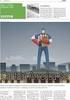 AGRESSO WEB ÅRSBUDSJETT REGISTRERING AV ENDRINGSFORSLAG (UDEKKEDE BEHOV) I AGRESSO WEB Endringsforslag, tidligere kalt udekkede behov, registreres nå i aggresso web. Logg deg på Agresso web. Tilgangen
AGRESSO WEB ÅRSBUDSJETT REGISTRERING AV ENDRINGSFORSLAG (UDEKKEDE BEHOV) I AGRESSO WEB Endringsforslag, tidligere kalt udekkede behov, registreres nå i aggresso web. Logg deg på Agresso web. Tilgangen
Slik administrerer du Ståstedsanalysen
 Slik administrerer du Ståstedsanalysen For å kunne administrere Ståstedsanalysen (opprette brukernavn til personalet og hente ut rapporter) må du være registrert som administrator for den aktuelle skolen
Slik administrerer du Ståstedsanalysen For å kunne administrere Ståstedsanalysen (opprette brukernavn til personalet og hente ut rapporter) må du være registrert som administrator for den aktuelle skolen
Visma Enterprise - ebudsjett. Versjon 2015. Brukerveiledning
 Visma Enterprise - ebudsjett Versjon 2015 Brukerveiledning Tilgang til ebudsjett Visma Enterprise ebudsjett ligger på oppstartssiden. For å åpne ebudsjett, velg fana «Økonomi» og trykk deretter på valget
Visma Enterprise - ebudsjett Versjon 2015 Brukerveiledning Tilgang til ebudsjett Visma Enterprise ebudsjett ligger på oppstartssiden. For å åpne ebudsjett, velg fana «Økonomi» og trykk deretter på valget
Bruk av oppgaver og grupper i
 Bruk av oppgaver og grupper i Versjon 02.07.2007 Ansvarlig for dokumentet Multimedisenteret/NTNU Innhold Innhold...1 Komme i gang med oppgaver...2 Legge til en oppgave...2 En oppgaves egenskaper...2 For
Bruk av oppgaver og grupper i Versjon 02.07.2007 Ansvarlig for dokumentet Multimedisenteret/NTNU Innhold Innhold...1 Komme i gang med oppgaver...2 Legge til en oppgave...2 En oppgaves egenskaper...2 For
GAB INNSYN... 1 INNSTILLINGER... 1 Database... 1 Søk... 4 GENERELT... 5 Søkeutvalg... 5 GAB menyen... 6 VIS MENYEN... 6 Generelt...
 GAB INNSYN... 1 INNSTILLINGER... 1 Database... 1 Søk... 4 GENERELT... 5 Søkeutvalg... 5 GAB menyen... 6 VIS MENYEN... 6 Generelt... 6 Vis eiendom i GAB... 8 Vis bygning... 12 Vis Adresse... 15 SØK MENYEN...
GAB INNSYN... 1 INNSTILLINGER... 1 Database... 1 Søk... 4 GENERELT... 5 Søkeutvalg... 5 GAB menyen... 6 VIS MENYEN... 6 Generelt... 6 Vis eiendom i GAB... 8 Vis bygning... 12 Vis Adresse... 15 SØK MENYEN...
WEBaccess. Nettbasert løsning for administrering av kommunens brukere
 WEBaccess Nettbasert løsning for administrering av kommunens brukere FORORD Velkommen til vår opplæring i CareTech WEBaccess. Denne manualen gir deg kunnskap om hvordan nettløsningen WEBaccess fungerer,
WEBaccess Nettbasert løsning for administrering av kommunens brukere FORORD Velkommen til vår opplæring i CareTech WEBaccess. Denne manualen gir deg kunnskap om hvordan nettløsningen WEBaccess fungerer,
Fra bestilling til betaling Rutineansvarlig Bestiller Sist revidert: 8.5.2014/C. Heimdal (10.3.2015/B. Wentzel)
 Fra bestilling til betaling Rutineansvarlig Bestiller Sist revidert: 8.5.2014/C. Heimdal (10.3.2015/B. Wentzel) Rutine navn Bestilling i Basware PM Formål Bestiller en vare/tjeneste fra leverandør Finner
Fra bestilling til betaling Rutineansvarlig Bestiller Sist revidert: 8.5.2014/C. Heimdal (10.3.2015/B. Wentzel) Rutine navn Bestilling i Basware PM Formål Bestiller en vare/tjeneste fra leverandør Finner
Kvikkguide Send og Motta efaktura bedrift i Nettbank bedrift
 Kvikkguide Send og Motta efaktura bedrift i Nettbank bedrift Versjon 01.2013 1 Innhold: Denne kvikkguiden gir en beskrivelse av tjenestene: - Send efaktura enkeltvis i Nettbank bedrift - Motta efaktura
Kvikkguide Send og Motta efaktura bedrift i Nettbank bedrift Versjon 01.2013 1 Innhold: Denne kvikkguiden gir en beskrivelse av tjenestene: - Send efaktura enkeltvis i Nettbank bedrift - Motta efaktura
Veiledning til www.svafas.no
 Veiledning til www.svafas.no SVAFAS - Registrere ny bruker - Sende forespørsel - Bestille Swagelok produkter Hvordan registrere seg på www.svafas.no Det finnes flere måter å begynne på, enten fra www.svafas.no
Veiledning til www.svafas.no SVAFAS - Registrere ny bruker - Sende forespørsel - Bestille Swagelok produkter Hvordan registrere seg på www.svafas.no Det finnes flere måter å begynne på, enten fra www.svafas.no
Havforskningsinstituttet. Hvordan registrere kjemikalieeksponering i EcoOnline
 Versjon: 1.00 Opprettet: 15.01.2014 Skrevet av: MBM Godkjent av: KRR Gjelder fra: 17.01.2014 Ref.id.: KS&SMS.5.MAN- 04 Standard Sidenr: 1 av 7 Eksponering for kjemikalier kan gjøres på tre ulike måter:
Versjon: 1.00 Opprettet: 15.01.2014 Skrevet av: MBM Godkjent av: KRR Gjelder fra: 17.01.2014 Ref.id.: KS&SMS.5.MAN- 04 Standard Sidenr: 1 av 7 Eksponering for kjemikalier kan gjøres på tre ulike måter:
BRUKERVEILEDNING FOR REKVIRENT
 BRUKERVEILEDNING FOR REKVIRENT Lage rekvisisjon Søke fram rekvisisjoner Ta varemottak Attestere innkjøpsfaktura Avviksbehandling Sist oppdatering: 01.11.2013 Andrés Maldonado Førstekonsult Avdeling for
BRUKERVEILEDNING FOR REKVIRENT Lage rekvisisjon Søke fram rekvisisjoner Ta varemottak Attestere innkjøpsfaktura Avviksbehandling Sist oppdatering: 01.11.2013 Andrés Maldonado Førstekonsult Avdeling for
Søknader og registrering av FRAVÆR OG FERIE
 Brukerhåndbok Søknader og registrering av FRAVÆR OG FERIE Søknader om permisjon, avspasering og ferie, samt registrering av egenmeldinger registres elektronisk. Innlogging skjer på samme sted og måte som
Brukerhåndbok Søknader og registrering av FRAVÆR OG FERIE Søknader om permisjon, avspasering og ferie, samt registrering av egenmeldinger registres elektronisk. Innlogging skjer på samme sted og måte som
Universitetet i Oslo. Oppgaver kurs i bestillingssystemet for rollen Innkjøper
 Universitetet i Oslo Oppgaver kurs i bestillingssystemet for rollen Innkjøper Greteohu/torinl 15/10/2015 Innholdsfortegnelse Oppgave 1 - Katalogkjøp... 3 Oppgave 2 - Fritekstbestilling... 8 Oppgave 3 -
Universitetet i Oslo Oppgaver kurs i bestillingssystemet for rollen Innkjøper Greteohu/torinl 15/10/2015 Innholdsfortegnelse Oppgave 1 - Katalogkjøp... 3 Oppgave 2 - Fritekstbestilling... 8 Oppgave 3 -
Veiledning for vedlikehold av støtteapparat og spillere i Oppegård IL Fotball
 Veiledning for vedlikehold av støtteapparat og spillere i Oppegård IL Fotball Innhold 1. Pålogging lagsider 2. Kontroll av lagets støtteapparat 3. Kontroll av lagets spillerliste 4. Oppdatering av lagets
Veiledning for vedlikehold av støtteapparat og spillere i Oppegård IL Fotball Innhold 1. Pålogging lagsider 2. Kontroll av lagets støtteapparat 3. Kontroll av lagets spillerliste 4. Oppdatering av lagets
Brukerveiledning Aibel Agency Portal
 1. INNLEDNING Fra høsten 2010 vil Aibel AS administrere alle innleie forespørsler og tilbud gjennom vårt nye e-innleie system, i-grasp. Aktiviteter som vil bli håndtert gjennom i-grasp vil være: Utsendelse
1. INNLEDNING Fra høsten 2010 vil Aibel AS administrere alle innleie forespørsler og tilbud gjennom vårt nye e-innleie system, i-grasp. Aktiviteter som vil bli håndtert gjennom i-grasp vil være: Utsendelse
Nyheter i Orion versjon 5.5 regnskap (4. desember 2015)
 Nyheter i Orion versjon 5.5 regnskap (4. desember 2015) Bokfør og attester med PaperLess Vi har nå utviklet integrasjon mellom PaperLess og Orion. Det betyr at du kan skanne dine bilag, kjøre fakturatolk,
Nyheter i Orion versjon 5.5 regnskap (4. desember 2015) Bokfør og attester med PaperLess Vi har nå utviklet integrasjon mellom PaperLess og Orion. Det betyr at du kan skanne dine bilag, kjøre fakturatolk,
1. E KSEMPLARREGISTRERING...
 1. EKSEMPLARREGISTRERING... 2 1.1. GJENFINNING...3 1.1.1. Direkte søk... 3 1.1.2. Oversikt i katalogisering...3 1.1.3. Fra utlånsmodulen...3 1.1.4. Søk i søkemodulen...4 2. OPPRETTE OG REDIGERE EKSEMPLARER...4
1. EKSEMPLARREGISTRERING... 2 1.1. GJENFINNING...3 1.1.1. Direkte søk... 3 1.1.2. Oversikt i katalogisering...3 1.1.3. Fra utlånsmodulen...3 1.1.4. Søk i søkemodulen...4 2. OPPRETTE OG REDIGERE EKSEMPLARER...4
HJELPEGUIDE TIL WEB-TIME
 HJELPEGUIDE TIL WEB-TIME OPPDRAGSGIVER (web-time godkjennere) 1. Innlogging web-time 2. Oversikt web-time 3. Kontroll av timelister 4. Vanlige spørsmål 1 1. Innlogging web-time For at du som oppdragsgiver
HJELPEGUIDE TIL WEB-TIME OPPDRAGSGIVER (web-time godkjennere) 1. Innlogging web-time 2. Oversikt web-time 3. Kontroll av timelister 4. Vanlige spørsmål 1 1. Innlogging web-time For at du som oppdragsgiver
Man kan også kopiere eller «Spre» kontrakter mellom kundene dersom flere kunder har tilnærmet like kontrakter.
 Kontraktsmodulen [Oppdatert 09.05.2017 av Daniel Gjestvang] Kontraktsmodulen er en del av bedriftsjournalen i Extensor. Denne modulen gir BHT-en mulighet til selv å legge inn de ulike bestanddelene av
Kontraktsmodulen [Oppdatert 09.05.2017 av Daniel Gjestvang] Kontraktsmodulen er en del av bedriftsjournalen i Extensor. Denne modulen gir BHT-en mulighet til selv å legge inn de ulike bestanddelene av
Brukerveiledning Basware IP for Bestiller/Attestant
 Boks for behandling av faktura, kommer automatisk inn i denne ved pålogging i Basware IP Arkivboks for alle faktura som har vært innom deg Brukerinnstillinger, sette inn stedfortreder ved fravær Spørsmål
Boks for behandling av faktura, kommer automatisk inn i denne ved pålogging i Basware IP Arkivboks for alle faktura som har vært innom deg Brukerinnstillinger, sette inn stedfortreder ved fravær Spørsmål
Brukerveiledning for kontaktpersoner i kommuner og fylkeskommuner www.styrevervregisteret.no
 Brukerveiledning for kontaktpersoner i kommuner og fylkeskommuner www.styrevervregisteret.no Noen av illustrasjonene i denne brukerveiledningen er hentet fra det tilsvarende systemet i de kommunale selskapene.
Brukerveiledning for kontaktpersoner i kommuner og fylkeskommuner www.styrevervregisteret.no Noen av illustrasjonene i denne brukerveiledningen er hentet fra det tilsvarende systemet i de kommunale selskapene.
1. Opprette Innkjøpsområder DFØ
 1. Opprette Innkjøpsområder DFØ Versjon: 1.3 1.4.1 Opprette kontraktsinnkjøp CM 07.06.13 Innhold Formål: Merknad: Alternativ rutine: Referanse til annen rutine: 0 - Innledning 1 - Opprette en kontraktstype
1. Opprette Innkjøpsområder DFØ Versjon: 1.3 1.4.1 Opprette kontraktsinnkjøp CM 07.06.13 Innhold Formål: Merknad: Alternativ rutine: Referanse til annen rutine: 0 - Innledning 1 - Opprette en kontraktstype
Veiledning for registrering av tilskudd i Askeladden
 INNHOLDSFORTEGNELSE Grensesnittet «Tilskuddsbehandling og rapportering».... Startsiden for tilskudd.... Status.... Aktive Tilskudd... 5 Registrering av en søknad... 5. Ny søknad/nytt tiltak... 6. Egenskapssøk...
INNHOLDSFORTEGNELSE Grensesnittet «Tilskuddsbehandling og rapportering».... Startsiden for tilskudd.... Status.... Aktive Tilskudd... 5 Registrering av en søknad... 5. Ny søknad/nytt tiltak... 6. Egenskapssøk...
eportal for legekontoret
 for legekontoret www.compugroupmedical.no Side 1 av 19 Hva er... 3 Fordeler... 3 Aktivering av... 3 Innmelding av pasient... 4 Innmelding av pasient via Winmed Allmenn... 4 Timebok... 5 Generere timebok
for legekontoret www.compugroupmedical.no Side 1 av 19 Hva er... 3 Fordeler... 3 Aktivering av... 3 Innmelding av pasient... 4 Innmelding av pasient via Winmed Allmenn... 4 Timebok... 5 Generere timebok
Brukermanual TYPO3. (tillegg for FAQ og brukeradministrasjon, statistikk) Versjon 1 2.1.2008. Utarbeidet av: Erik Svendsen
 Brukermanual TYPO3 (tillegg for FAQ og brukeradministrasjon, statistikk) Versjon 1 2.1.2008 Utarbeidet av: Erik Svendsen TYPO3 Brukermanual 2 TYPO3 Brukermanual 3 Innholdsfortegnelse Generell bruk av FAQ
Brukermanual TYPO3 (tillegg for FAQ og brukeradministrasjon, statistikk) Versjon 1 2.1.2008 Utarbeidet av: Erik Svendsen TYPO3 Brukermanual 2 TYPO3 Brukermanual 3 Innholdsfortegnelse Generell bruk av FAQ
Pålogging. Hovedsiden på Bilde 1
 Pålogging AllPro-Faktura er et Web-basert faktureringsprogram, og du trenger derfor ingen programvare for å benytte programmet. Det eneste du trenger er en PC, PDA eller mobiltelefon med internettilgang.
Pålogging AllPro-Faktura er et Web-basert faktureringsprogram, og du trenger derfor ingen programvare for å benytte programmet. Det eneste du trenger er en PC, PDA eller mobiltelefon med internettilgang.
